Привіт, друзі! Як Ви знаєте, Вконтакте можна робити репости, додавати відео і фото на сторінку та інше, тоді всі Ваші друзі і гості аккаунта побачать цікаву для Вас інформацію. Але це далеко не все. Відправити фото або відео можна людині і особистим повідомленням. Робиться це за допомогою кнопки «Вкладення». Ось там-то і є нас цікавить пункт «Документи».
І зараз ми з Вами розберемося, де знайти документи на своїй сторінці Вконтакте, яким чином відправити документ іншій особі, в тому числі це може бути і фотографія, як додати потрібний документ зі свого пристрою, комп’ютера, ноутбука, телефону або планшета, в свій профіль і як видалити непотрібні документи зі сторінки або діалогу.
Але давайте про все по порядку. Оскільки стати вийшла інформативна, то можете скористатися змістом, щоб швидко перейти до цікавить Вас інформації.
Зміст:
- 1 Де знайти документи в вк
- 2 Як завантажити документ вк
- 3 Як прикріпити документ в вк в повідомленні
- 3.1 Як відправити фото документом в вк
- 4 Як видалити документи з вк
- 4.1 Як видалити всі документи в вк відразу
- 4.2 Як видалити документи з діалогу в вк
- 4.3 Як видалити гифки з документів в вк
- 5 Документи в мобільному додатку вк
- 5.1 Як додати документ в вк з телефону
- 5.2 Як видалити документи з вк з телефону
Де знайти документи в вк
Якщо Ви заходите в свій профіль з комп’ютера або ноутбука, то щоб перейти до перегляду документів, які є на Вашій сторінці, потрібно вибрати відповідний пункт у правому бічному меню.
Якщо рядки «Документи» там немає, тоді наведіть курсор на будь-який інший пункт і натисніть на інформацію, що з’явилася шестірню.

Відкриється вікно «Настройка меню». У ньому на вкладці «Основні» навпроти рядка «Документи» потрібно поставити галочку і натиснути «Зберегти».

Коли відкриєте сторінку з документами, з правого боку ви побачите невелике меню. Для того, щоб швидко знайти потрібний документ, наприклад, Ви знаєте його назва, скористайтеся пошуком.
Використовуючи пошук, можна подивитися і документи інших користувачів, якщо вони додають їх в свій профіль не як особисті.

Як завантажити документ вк
Якщо Вам потрібно додати документ в свій профіль Вконтакте, відкрийте сторінку з переліком усіх документів, як було описано вище. Потім натисніть на кнопочку «Додати документ».
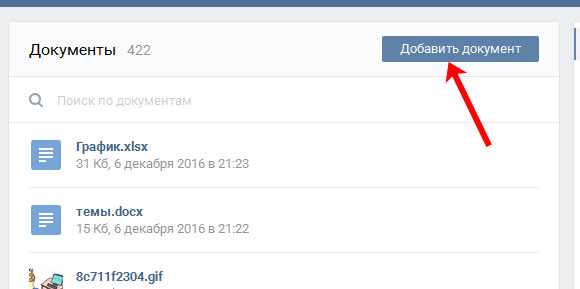
У вікні «Завантаження документа» натисніть на кнопку «Виберіть файл».
Як бачите, є обмеження за розміром файлу для завантаження – не більше 200 МБ. Форматів підтримується дуже багато, тому можна додати документ ворд у вк (*.doc, *.docx), електронну книгу (*.pdf, *.fb2, *.djvu-файл, збережений у фотошопі(*.psd) і багато іншого.

Далі знайдіть потрібний документ на своєму комп’ютері через вікно Провідника, виділіть його та натисніть «Відкрити».

Тепер можна поміняти назву. Також потрібно вказати маркером це буде Ваш «Особистий документ», тобто його не побачать інші користувачі, або ж можна зробити його доступним через пошук.
Наприклад, я додаю інформацію про гарячі клавіші у Ворд. Зроблю документ відкритим – потрібно поставити маркер напроти «Навчальний документ», і вкажу мітки: гарячі клавіші, реферат, MS Word, Ворд. Якщо який-небудь людина буде шукати в документах через пошук що-небудь таке, він може побачити в результатах мою роботу.
Після того, як всі виберіть, натисніть «Зберегти».

Документ буде доданий у Ваш профіль.

Як прикріпити документ в вк в повідомленні
Для того щоб відправити документ іншій особі, на своїй сторінці у верхньому меню виберіть пункт «Повідомлення». Потім відкрийте діалог з потрібною людиною.
Внизу, ліворуч від поля вводу повідомлення, є зображення скрепочки – це кнопочка «Вкладення», натисніть на неї.

Далі з випадаючого списку виберіть пункт «Документ».

Відкриється сторінка «Прикріплення документа». Внизу з’явиться список з усіма документами, які є у Вашому профілі, можете вибрати з нього. Для цього наведіть курсор на потрібний файл і натисніть навпроти нього з’явилася на кнопочку «Прикріпити».
Можете відправити документ зі свого комп’ютера або ноутбука. Для цього натисніть «Завантажити новий файл, знайдіть його і прикріпіть до повідомлення. Про це детальніше трохи нижче, на прикладі відправки фотографії.
Наприклад, я хочу відправити документ Ворд в вк. Оскільки, в попередньому пункті я завантажила його на свою сторінку, то просто вибираю його із запропонованого списку. Якщо не завантажувати документ до себе на сторінку, то можна вибрати його прямо на комп’ютері.

Почекайте трохи, поки документ завантажиться, і натисніть на стрілочку для надсилання повідомлення.

Як відправити фото документом в вк
Якщо потрібно скинути іншому користувачеві фото документом в вк з Вашого комп’ютера, відкрийте діалог з потрібною людиною, натисніть на зображення скрепочки і виберіть зі списку «Документ».

Тепер натисніть «Завантажити новий файл».
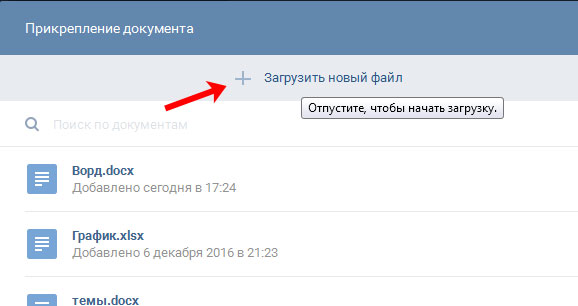
Через відкрився Провіднику знайдіть на комп’ютері фотографію, виділіть її та натисніть «Відкрити».

Фотографія буде прикріплена до повідомлення як документ, натисніть на стрілочку для відправки.

Як видалити документи з вк
Якщо ж у Вас в списку дуже багато старих документів, які вже не потрібні, то їх можна видалити звідти.
На сторінці свого профілю в лівому меню виберіть пункт «Документи». Далі наводите курсор на непотрібні файли і натисніть навпроти них ні хрестик.

Як видалити всі документи в вк відразу
Ті, хто хоче швидко видалити всі збережені документи на своїй сторінці, можуть встановити розширення для Google Chrome, з Інтернет-магазину Chrome – Instrumentum. Про нього я докладно писала в статті: як очистити стіну в групі в вк.
Натискаєте на значок розширення в правому верхньому куті браузера. Потім потрібно вибрати «Моя сторінка», знайти в списку, що відкрився розділ «Документи» і натиснути «Вилучення документів».

Як видалити документи з діалогу в вк
Якщо Ви хочете видалити певний документ діалогу Вконтакте, перейдіть на сторінку з повідомленнями та відкрийте діалог з потрібною людиною. Потім у листуванні знайдіть документ для видалення і натисніть біля нього по порожньому місцю, щоб виділити, і натисніть на кнопку «Видалити».

Для того щоб подивитися всі документи, якими обмінювалися з користувачем, відкрийте діалог з ним і натисніть праворуч від імені на зображення трьох горизонтальних точок. З випадного меню виберіть пункт «Показати вкладення».

У вікні є чотири вкладки, так можна швидше знайти те, що саме Вас цікавить.

Як видалити гифки з документів в вк
Щоб видалити із документів на своїй сторінці Вконтакте гіф-зображення, виберіть у верхньому меню «Документи».
Далі на сторінці з документами потрібно перейти на вкладку «Анімація». Знайдіть тут непотрібну діфку, наведіть на неї курсор і натисніть на хрестик.

Документи в мобільному додатку вк
Тепер давайте поговоримо, де шукати документи в мобільний додаток Вконтакте, встановленому на Вашому телефоні або планшеті.
Зайдіть в додаток Вконтакте і відкрийте бічне меню. У ньому клікніть на зображення з аватарки.

Відкриється головна сторінка Вашого облікового запису. Перегорніть її трохи вниз. Потім посуньте пальцем рядок, де показано «Групи», «Аудіозаписи» та інше, вліво. Там Ви побачите розділ «Документи» – натисніть, щоб відкрити список всіх документів.

Як додати документ в вк з телефону
Якщо Ви хочете додати документ до себе в профіль, тоді відкрийте потрібну сторінку, як було описано вище. Потім натисніть на синій плюсик в правому нижньому куті.

З’явиться невелике меню. Щоб додати фото або відео виберіть «Додати з галереї». Якщо потрібно завантажити вордівському файл Excel або Photoshop, натисніть «Завантажити з пристрою».
Після цього знайдіть документ для завантаження у себе на телефоні або планшеті.

Зачекайте поки файл буде завантажений. Після цього, він з’явиться в списку. Я для прикладу додала файл, зроблений у MS Word.

Як видалити документи з вк з телефону
Якщо в списку з документами є непотрібні файли, їх без проблем можна звідти видалити. Натисніть та утримуйте палець на потрібному файлі. Повинно з’явитися віконце, як показано на скріншоті нижче. Виберіть у ньому пункт «Видалити».

Підтвердіть, що Ви дійсно збираєтеся видалити зі списку документів вибраний файл.

На цьому буду закінчувати. Начебто врахувала всі нюанси, які стосуються документів Вконтакте. Якщо залишилися запитання, задавайте їх у коментарях.


